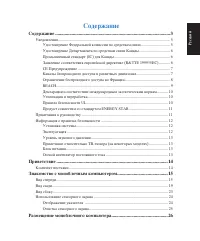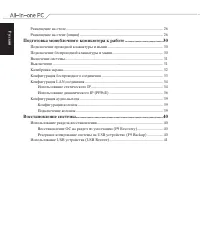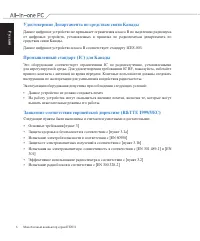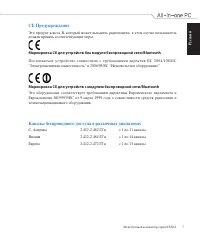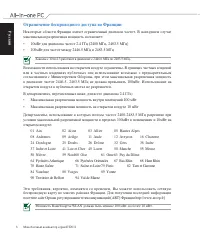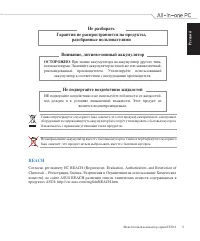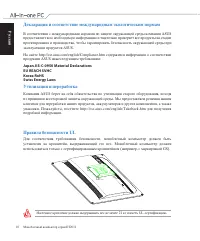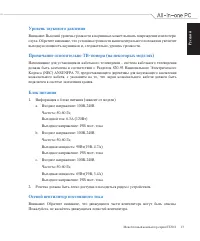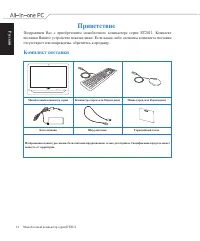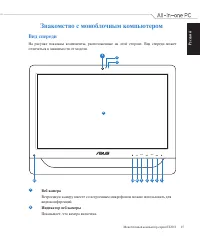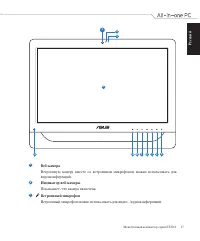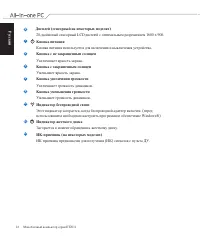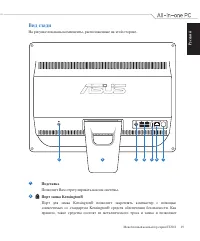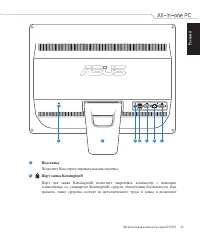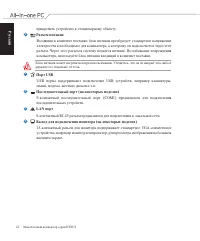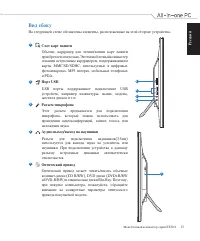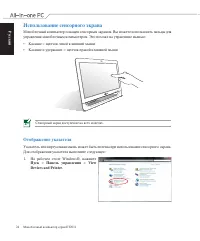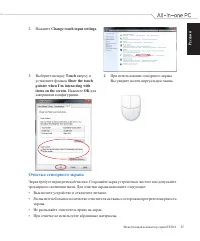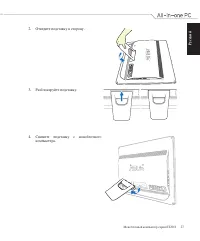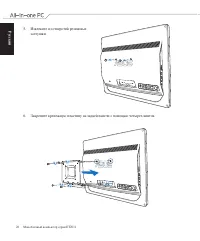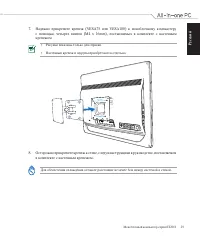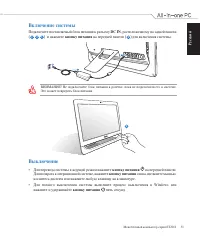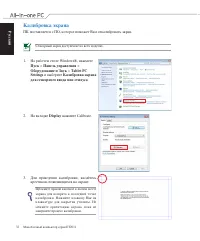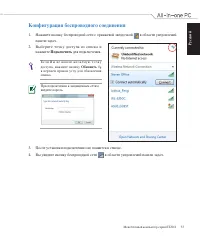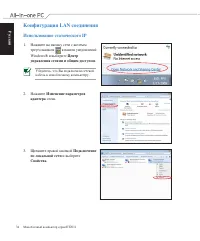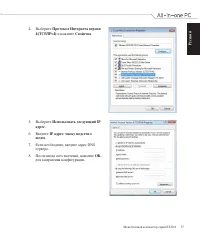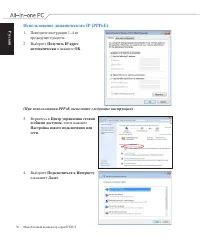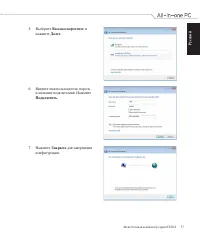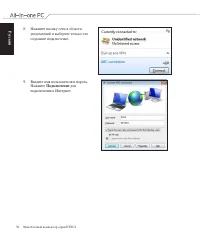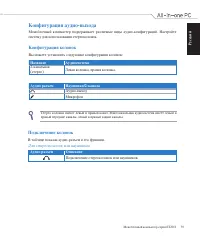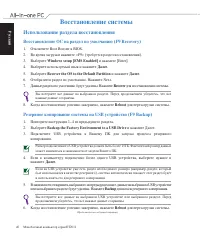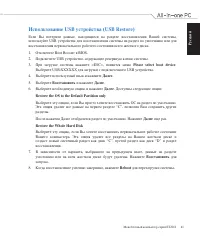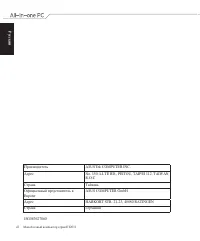Моноблоки ASUS ET2011A_UM_sdvd - инструкция пользователя по применению, эксплуатации и установке на русском языке. Мы надеемся, она поможет вам решить возникшие у вас вопросы при эксплуатации техники.
Если остались вопросы, задайте их в комментариях после инструкции.
"Загружаем инструкцию", означает, что нужно подождать пока файл загрузится и можно будет его читать онлайн. Некоторые инструкции очень большие и время их появления зависит от вашей скорости интернета.
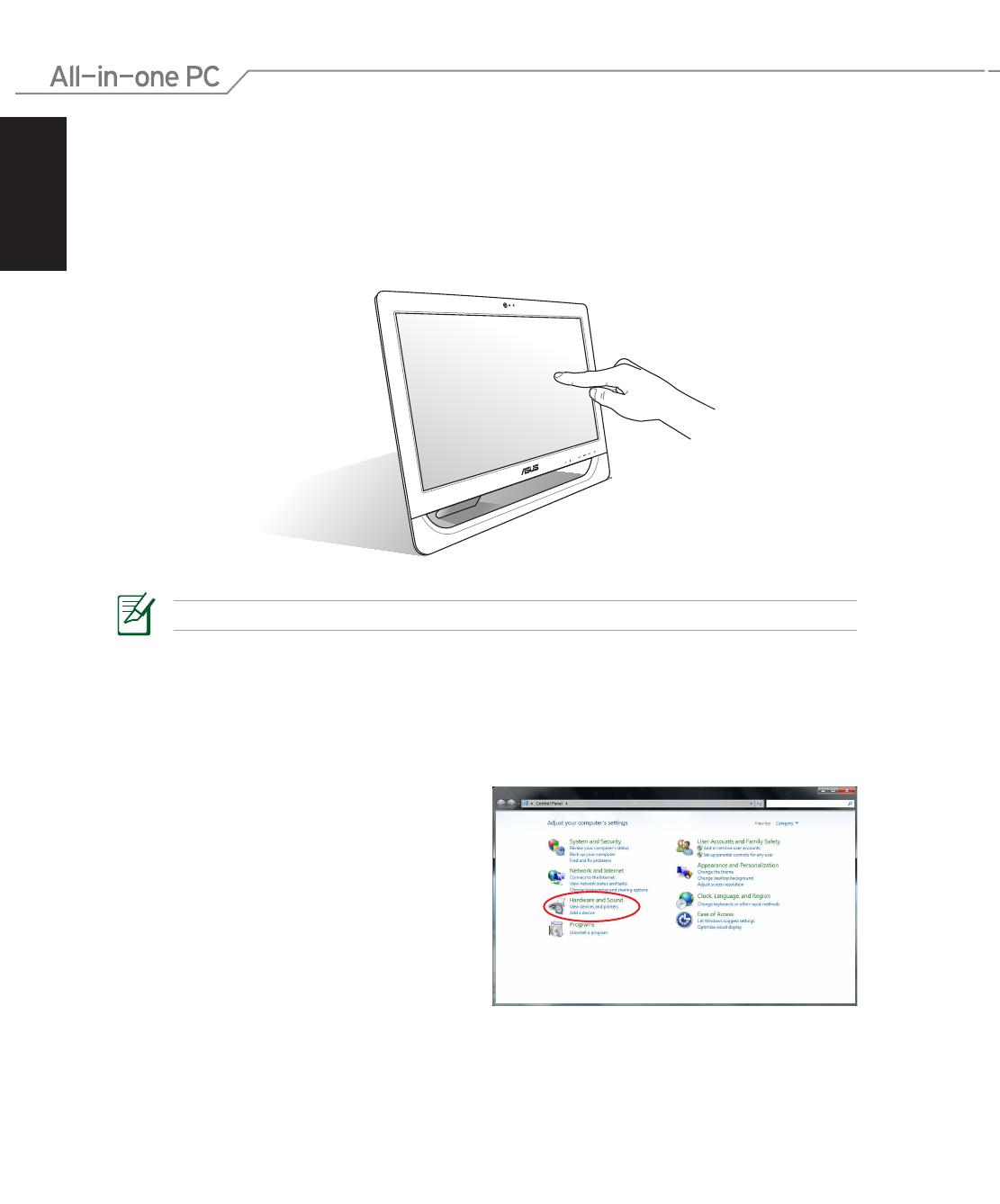
Рус
ск
ий
24 Моноблочный компьютер серии ET2011
Использование сенсорного экрана
Моноблочный компьютер оснащен сенсорным экраном. Вы можете использовать пальцы для
управления моноблочным компьютером. Это похоже на управление мышью:
• Касание = щелчок левой клавишей мыши
• Касание и удержание = щелчок правой клавишей мыши
Сенсорный экран доступен не на всех моделях.
Отображение указателя
Указатель или виртуальная мышь может быть полезна при использовании сенсорного экрана.
Для отображения указателя выполните следующее:
1. На рабочем столе Windows®, нажмите
Пуск
>
Панель управления
>
View
Devices and Printer
.
Содержание
- 3 Содержание
- 5 Уведомления; Удостоверение Федеральной комиссии по средствам связи; вызвать нежелательные режимы его работы.; Требования по воздействию радиочастоты; уменьшения воздействия радиочастотной энергии.
- 6 Удостоверение Департамента по средствам связи Канады
- 7 Каналы беспроводного доступа в различных диапазонах; Япония; CE Предупреждение; должен принять соответствующие меры.
- 8 Ограничение беспроводного доступа во Франции
- 9 Не разбирать; ОСТОРОЖНО; : При замене аккумулятора на аккумулятор другого типа,; REACH; под дождем и в условиях повышенной влажности. Этот продукт не
- 10 Декларация и соответствие международным экологическим нормам; продукции ASUS нижеследующим требованиям:; Утилизация и переработка; подробной информации.; Правила безопасности UL
- 11 Примечания к руководству; для успешного выполнения задач.; Продукт совместим со стандартом ENERGY STAR; ENERGY STAR – это совместная программа Министерства энергетики и
- 12 Информация о правилах безопасности; Установка системы; Не вставляйте объекты в вентиляционные отверстия устройства.; Эксплуатация; отключайте все кабели.
- 13 Уровень звукового давления; выходную мощность наушников и, следовательно, уровень громкости.; Блок питания; Пожалуйста, не касайтесь движущихся лопастей вентилятора.
- 14 Приветствие; отсутствуют или повреждены, обратитесь к продавцу.; Комплект поставки
- 15 Знакомство с моноблочным компьютером; Вид спереди; отличаться в зависимости от модели.; Индикатор веб-камеры
- 16 настольный LCD монитор.
- 19 Вид сзади; На рисунке показаны компоненты, расположенные на этой стороне.; Подставка; Позволяет Вам отрегулировать наклон системы.; Порт замка Kensington®
- 20 прикрепить устройство к стационарному объекту.; Разъем питания; Порт USB
- 22 последовательных устройств.; LAN порт
- 23 Вид сбоку; Слот карт памяти
- 24 Использование сенсорного экрана; Отображение указателя; Пуск
- 25 Очистка сенсорного экрана
- 26 Размещение моноблочного компьютера; Размещение на столе; градусов по вертикали.
- 27 Снимите подставку с моноблочного
- 28 Извлеките из отверстий резиновые
- 29 в комплекте с настенным крепежом.
- 30 Подготовка моноблочного компьютера к работе; Подключение проводной клавиатуры и мыши; Подключение беспроводной клавиатуры и мыши; USB
- 31 Включение системы; DC IN; Выключение; кнопку питания
- 32 Калибровка экрана; ПК поставляется с ПО, которое поможет Вам откалибровать экран.; Esc
- 33 Конфигурация беспроводного соединения; Выберите точку доступа из списка и; Подключить; Обновить; в области уведомлений панели задач.
- 34 Конфигурация LAN соединения; Использование статического IP; Щелкните правой кнопкой
- 35 для завершения конфигурации.
- 36 Повторите инструкции 1–4 из
- 37 Высокоскоростное; нажмите; Далее; и название подключения. Нажмите; для завершения
- 39 Конфигурация аудио-выхода; систему для использования стереоколонок.; Конфигурация колонок; Вы можете установить следующие конфигурации колонок:; Название; Микрофон; Подключение колонок; В таблице показан аудио-разъем и его функции.; Для стереоколонок или наушников; Аудио разъем; Подключение стереоколонок или наушников.
- 40 Восстановление системы; Использование раздела восстановления; Восстановление ОС на раздел по умолчанию (F9 Recovery); Резервное копирование системы на USB устройство (F9 Backup)
- 41 Использование USB устройства (USB Restore)